Windows 11 有內置 VPN 功能,你可以加入任何數量的 VPN 使用以保護你的數據安全。本文將會教導你如何在 Windows 11 電腦裡加入 VPN,並直接使用。
在 Windows 11 中使用 VPN 需要什麼
要使用 Windows 11 的內置 VPN 功能並添加 VPN 連接,你需要以下內容:
- 連接 VPN 的 IP Address 或 Domain Name
- VPN 使用的 VPN Protocol
- VPN 提供的 Login 數據等等
在 Windows 11 中使用 VPN 步驟
首先,打開 Setting(按鍵盤上的 Windows + I)。然後,在左側,轉到 Network & internet – 網絡和互聯網,然後在右側,點擊 VPN。
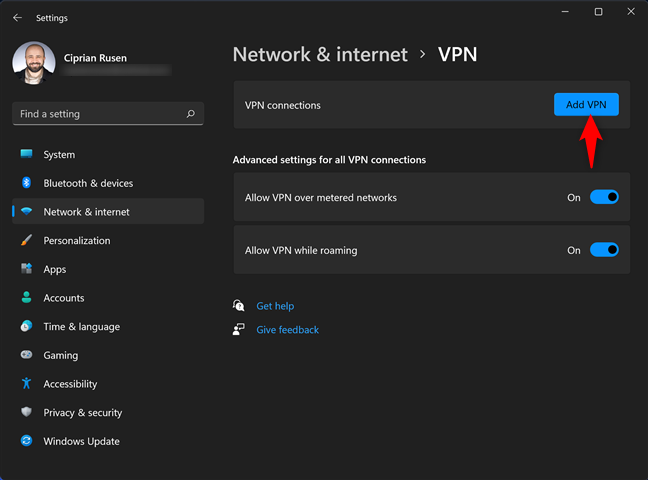
然後,你可以點擊上面的「Add VPN」,在其中輸入所有 VPN 連接詳細信息。選擇 VPN 提供商,它應該是「Windows(built-in)」,然後輸入一個提示性的連接名稱。然後,鍵入要使用的 VPN 服務器的 IP 地址或域名。
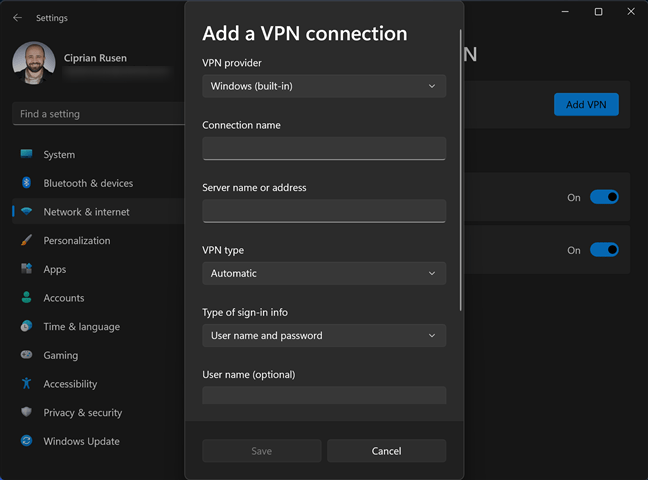
接下來最重要的是選擇你連接的 VPN Type。Windows 11 可以使用以下 VPN 協議:IKEv2、SSTP、L2TP 和 PPTP。如果你不肯定選擇哪種類型的 VPN 協議,請選擇「Automatic」讓 Windows 11 選擇。
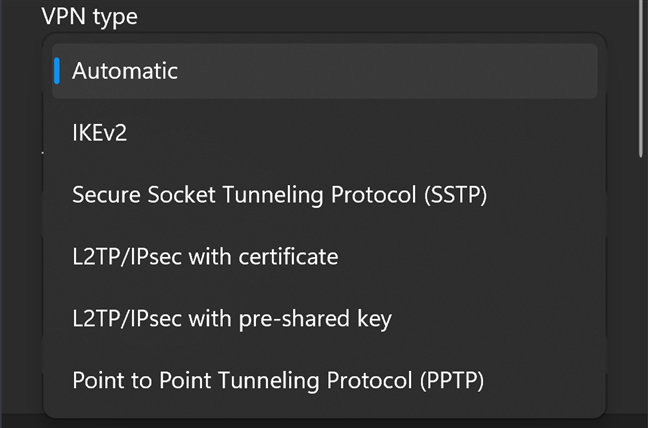
最後,輸入 VPN 的 login 詳細信息。輸入用戶名和密碼或提供證書或預共享密鑰。最後,選中「Save」即可。
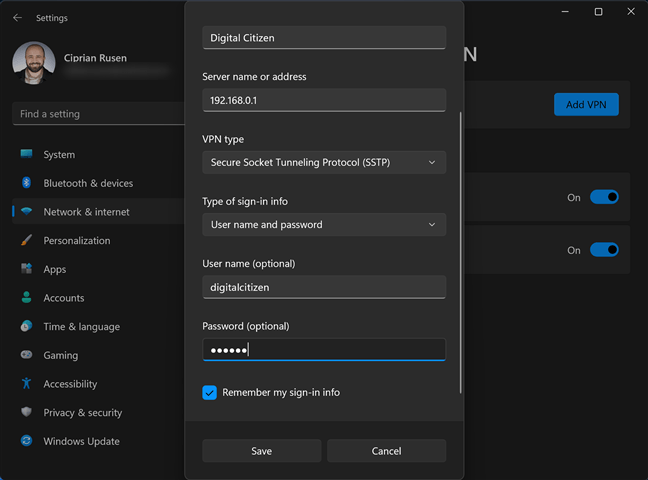
如何在 Windows 11 中連接到 VPN
將 VPN 加進 Windows 11 後,你可以直接從 Setting 的 Network & internet -> VPN 找到,然後選擇「Connect」便可。
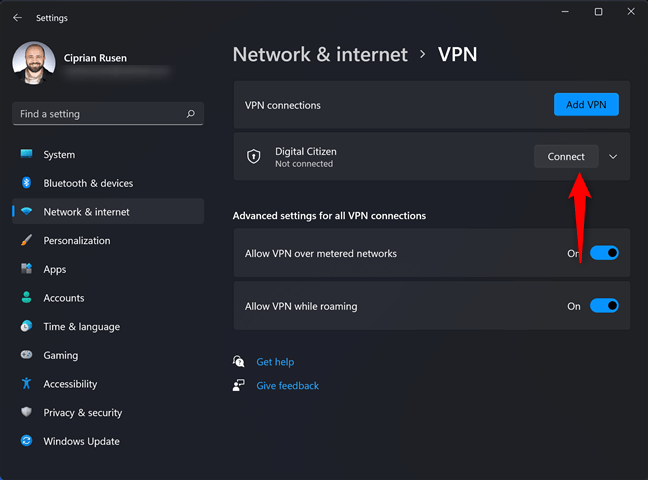
等待 Windows 11 連接(並提供登錄憑據,如果詢問)。接下來,您會在 VPN 連接名稱下方看到連接過程的狀態。
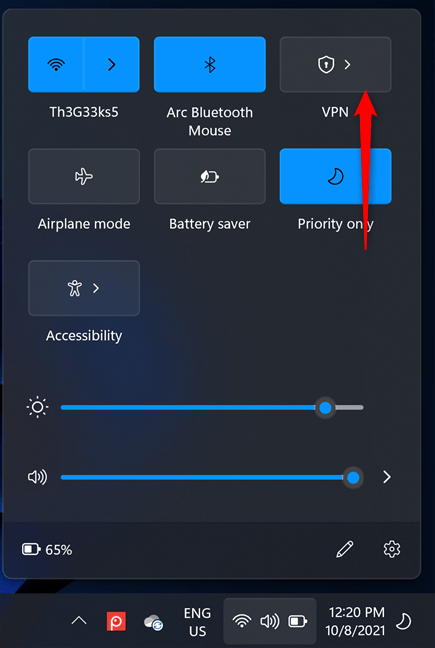
除了進入 Setting 裡 Connect 外,你還可以直接在右下角的 WiFi 標誌裡找到 VPN 的存在,然後點擊「Connect」即可。




